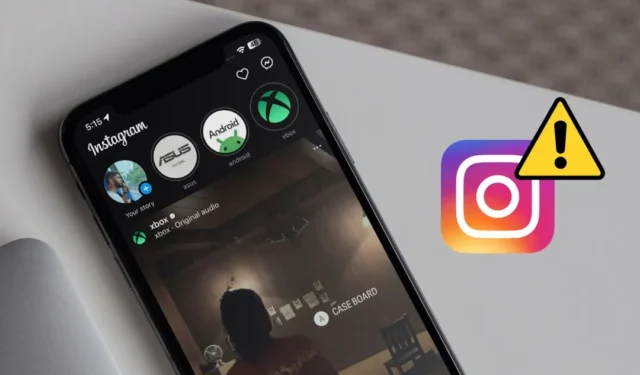
您被困在辦公室或等待某人,想要滾動瀏覽 Instagram 貼文和捲軸,卻發現您的 Instagram 應用程式每隔幾秒鐘就會崩潰。這可能會令人沮喪,並可能影響您的情緒。然而,不要放棄;我們隨時為您提供協助。在本指南中,我們將向您展示一些解決 iPhone 或 Android 手機上 Instagram 當機問題的解決方案。
1. 基本解決方案
在我們開始討論一些技術內容之前,我們希望您先了解一些常見且簡單的解決方案。
檢查您的網路連接
您是否考慮檢查您的網路連線? Instagram 是一款依賴互聯網運行的社交媒體應用程序,因此在使用應用程式時確保您擁有強大且穩定的互聯網連接非常重要。您可以造訪SpeedTest網站來檢查您的網路效能。
在測試過程中,如果您發現速度不佳或網路連線不穩定,您可以嘗試關閉並開啟 Wi-Fi 路由器或蜂窩網路(如果您已連接到後者)。
重新啟動 Instagram 應用程式
在這裡,我並不是說簡單地從應用程式切換器螢幕關閉 Instagram 應用程序,然後重新打開它。如果您擁有 Android 手機,則可以選擇強制停止應用程式及其所有關聯的背景進程。這是一個方便的功能,因為您無需重新啟動手機即可獲得相同的結果。具體做法如下:
1. 開啟設定應用,然後導覽至應用程式> Instagram。

2.接下來,點選強制停止按鈕並點選確定確認您的決定。

現在嘗試啟動您的 Instagram 應用程序,看看這是否可以解決崩潰問題。
更新 Instagram 應用程式
如果重新啟動 Instagram 應用程式未能解決問題,請考慮更新應用程式。問題最可能的原因可能是導致 Instagram 應用程式行為異常的錯誤。將應用程式更新到最新版本通常可以解決問題,因此最好在 Android 或 。
重啟手機
如果基本解決方案無法解決 Instagram 應用程式的崩潰問題,您可以隨時求助於可靠的舊重啟方法。事實證明,重新啟動可以有效解決技術產品的大多數問題。所以試試吧。如果問題仍然存在,您可以轉向更高級的技術解決方案。
2. 重置網路設定
之前我們討論過糟糕的網路連線如何導致 Instagram 應用程式不斷崩潰。如果問題不在於您的蜂窩網絡或 Wi-Fi 網絡,則更可能與您手機的網絡設定有關。在 iPhone 和 Android 手機上,您可以選擇重置網路連線。您可以嘗試這樣做,看看是否可以解決崩潰問題。
對於安卓用戶:
1.前往設定,然後導覽至綜合管理>重置。

2. 接下來,選擇重設網路設定選項,然後點選重設設定按鈕。

3. 現在輸入手機的PIN 碼或密碼,然後按< a i =4>重設按鈕以確認您的操作。

就是這樣!這將重置 Android 手機上的網路設置,並很可能解決 Instagram 應用程式的任何問題,使其正常工作。
對於 iPhone 用戶:
1. 開啟設定套用並前往一般>轉移或重置 iPhone。

2. 在此,點選重設選項,然後選擇重置網路設定選項。

3. 接下來,輸入您iPhone 的密碼,然後按< a i= 4>重設網路設定選項。

之後,您的手機將自動重新啟動。當您的 iPhone 重新啟動後,打開 Instagram 應用程式以檢查是否正常運作。
3.檢查Instagram的伺服器狀態
既然我們討論的是網路話題,您是否考慮過檢查 Instagram 伺服器狀態?問題可能出在 Instagram 的一端,您可能會浪費時間和精力嘗試修復 Instagram 應用程式。您可以使用您首選的網頁瀏覽器存取DownDetector網站來檢查 Instagram 伺服器是否已關閉。

4. 停止VPN連接
如果您在手機上使用 VPN 服務以保護您的隱私,您可能需要暫時關閉。 VPN 不僅會降低您的網路速度,而且許多服務也無法與它們很好地配合;主要的例子之一是銀行應用程式。也許您可以嘗試停用 VPN,看看這是否可以解決 Instagram 崩潰問題。

5. 清除手機內存
您可能已經嘗試過清除手機內存,但如果您還沒有這樣做,那麼值得這樣做。您的手機 RAM 的很大一部分可能被各種應用程式佔用,這可能會導致 Instagram 在您使用時崩潰。
要清除 Android 手機上的內存,從螢幕底部向上滑動並暫停按鈕以釋放您的 RAM。全部關閉 存取應用程式切換器。從那裡,點擊

同樣,在 iPhone 上,您需要從螢幕底部向上滑動才能存取應用程式切換器。然後,逐一向上滑動每個應用將其關閉。

希望這能解決您手機上的 Instagram 崩潰問題。
6.檢查手機儲存空間
我們的許多手機都配備 64 GB 儲存空間,很快就會被填滿,尤其是在錄製 4K 影片或安裝高圖形遊戲時。眾所周知,當您的手機儲存空間接近滿時,裝置的效能可能會開始受到影響,從而導致整體速度緩慢並且應用程式經常自行關閉。
這就是為什麼您應該考慮清除手機中不必要的文件。此操作不僅可以解決 Instagram 崩潰問題,還可以提高手機的整體效能。
7.清除Instagram應用程式快取/數據
如果即使從手機中刪除應用程式、遊戲或檔案後,Instagram 仍然頻繁崩潰,則可能與快取損壞有關。 Instagram 利用快取來減少從伺服器重複獲取資料的需要,從而縮短載入時間並改善使用者體驗。但是,隨著時間的推移,該快取可能會損壞並幹擾應用程式的功能。因此,您應該考慮清除 Instagram 應用程式的快取才能正常運作。
Android 使用者可以遵循以下指南:
1.前往設定,然後前往應用程式> Instagram。

2.向下捲動並點選儲存。

3. 現在選擇清除資料選項,然後點選刪除以清除Instagram 應用程式的快取和資料。

之後,重新開啟 Instagram 應用程序,重新輸入您的登入憑證,並檢查這是否可以解決 Instagram 問題。
8. 重新安裝 Instagram 應用程式
如果清除快取對您不起作用,也許您可以嘗試重新安裝 Instagram 應用程序,看看是否可以解決崩潰問題。此過程還將清除 iPhone 上應用程式的緩存,這是使用上述方法無法實現的。
要在 Android 和 iPhone 上卸載 Instagram,只需長按圖示直到出現選單出現,然後點選卸載或刪除應用程式<分別是i=8> 選項。

之後,點選確定 (Android) 或刪除應用程式(iOS)選項以繼續您的決定。

完成後,從 Play 商店 和 App Store< 下載 Instagram /span>,然後再次登入以查看是否可以解決Instagram 應用程式崩潰問題。
9. 退出 Instagram 測試版(Android)
嘿,你有機會加入 Instagram Beta 計畫嗎?如果有,您可能需要退出測試版程式並安裝 Instagram 應用程式的穩定版本。為什麼問?嗯,測試版主要是為想要在新功能公開之前嘗試新功能的技術愛好者而設計的。然而,由於這些新功能通常會出現或大或小的錯誤,也許這就是 Instagram 應用程式不斷崩潰的原因。
以下是在 Android 上退出 Instagram Beta 計劃的方法:
1.在 Android 手機上啟動 Play 商店,然後搜尋Instagram 應用程式。< /a >
2.找到後,點擊它,然後向下捲動,直到看到您是 Beta 測試者< i =3> 標題。


3. 現在點擊 離開 鏈接,然後再點擊 離開確認您的決定。

10.使用Instagram Lite
即使嘗試了前面提到的所有方法,如果 Instagram 崩潰問題仍然存在,您唯一剩下的選擇就是等待 Instagram 在下次更新中解決該問題。或者,您也可以暫時使用 Android 手機上的Instagram Lite應用程式。雖然您無法使用常規 Instagram 應用程式中提供的全部功能,但您仍然可以查看帖子、故事、捲軸和其他基本內容。
阻止 Instagram 迫降
沒有人喜歡他們的應用程式經常崩潰,尤其是 Instagram 作為許多人的另一種娛樂方式。我們希望上述指南能幫助您解決 iPhone 或 Android 手機上 Instagram 的當機問題。此外,請確保手機的作業系統 (OS) 保持更新,因為有時,由於錯誤,某些應用程式可能會頻繁崩潰。


發佈留言